虎课网为您提供11个CAD(2023)图形教程——字体设计板块下的打标设置和绘图。本教程使用的软件为AutoCAD(2023),难度级别为初学者级别。让我们开始学习这节课的内容吧!
本课讲解2-11 CAD标记的设置和绘制。同学们可以在下面的评论区留言,老师会根据你的问题进行回复。作业也可以在评论区提交。

开始今天的教程吧。
1.标注样式不同,不同标注样式的大小也不同。您应该自己设置不同的空间注记样式。
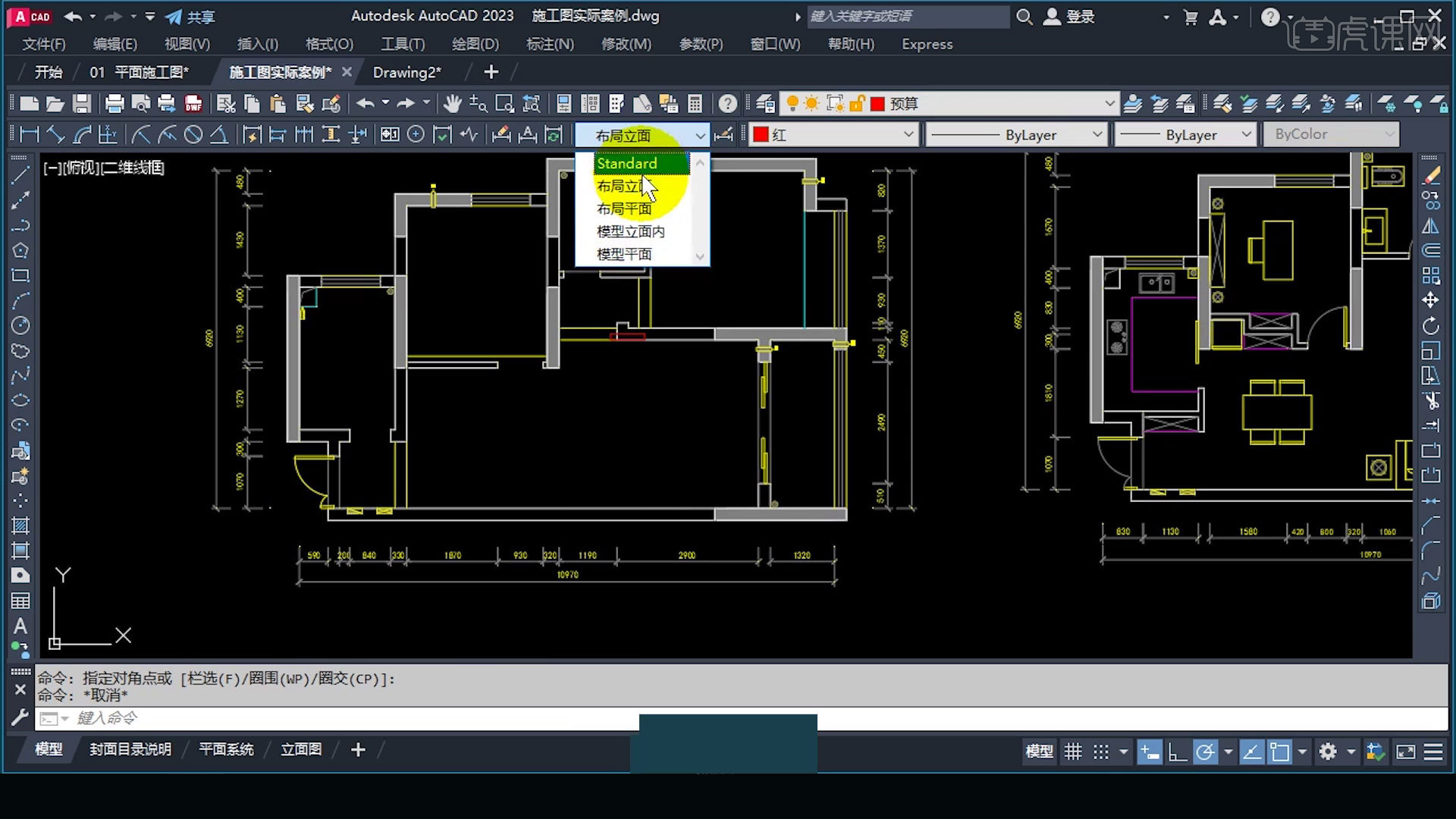
2.模型空间和布局空间,输入[注释样式管理器]和快捷键[D]。
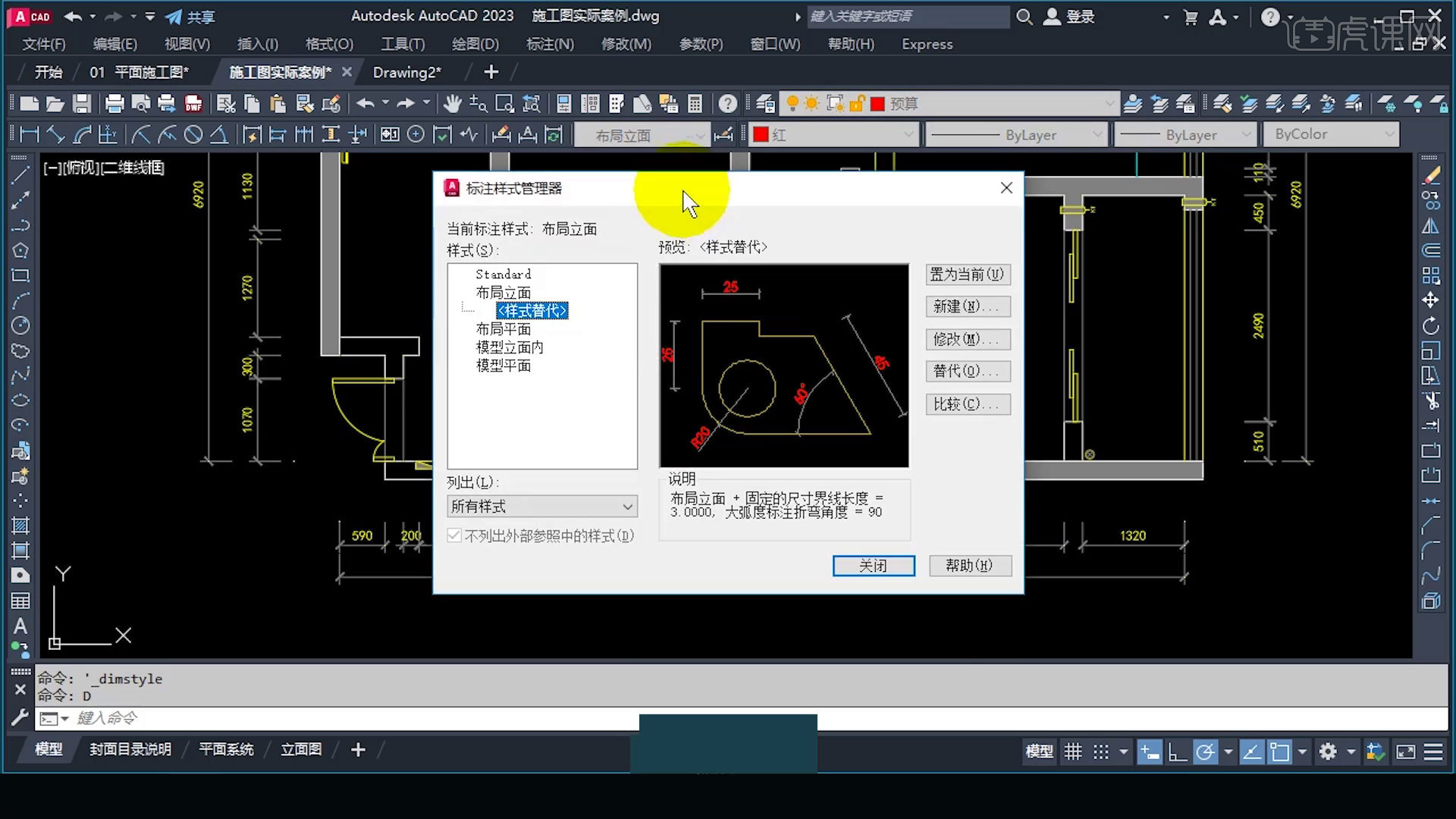
3.选择一个到[新建]并命名。基本款式是【模型飞机】。
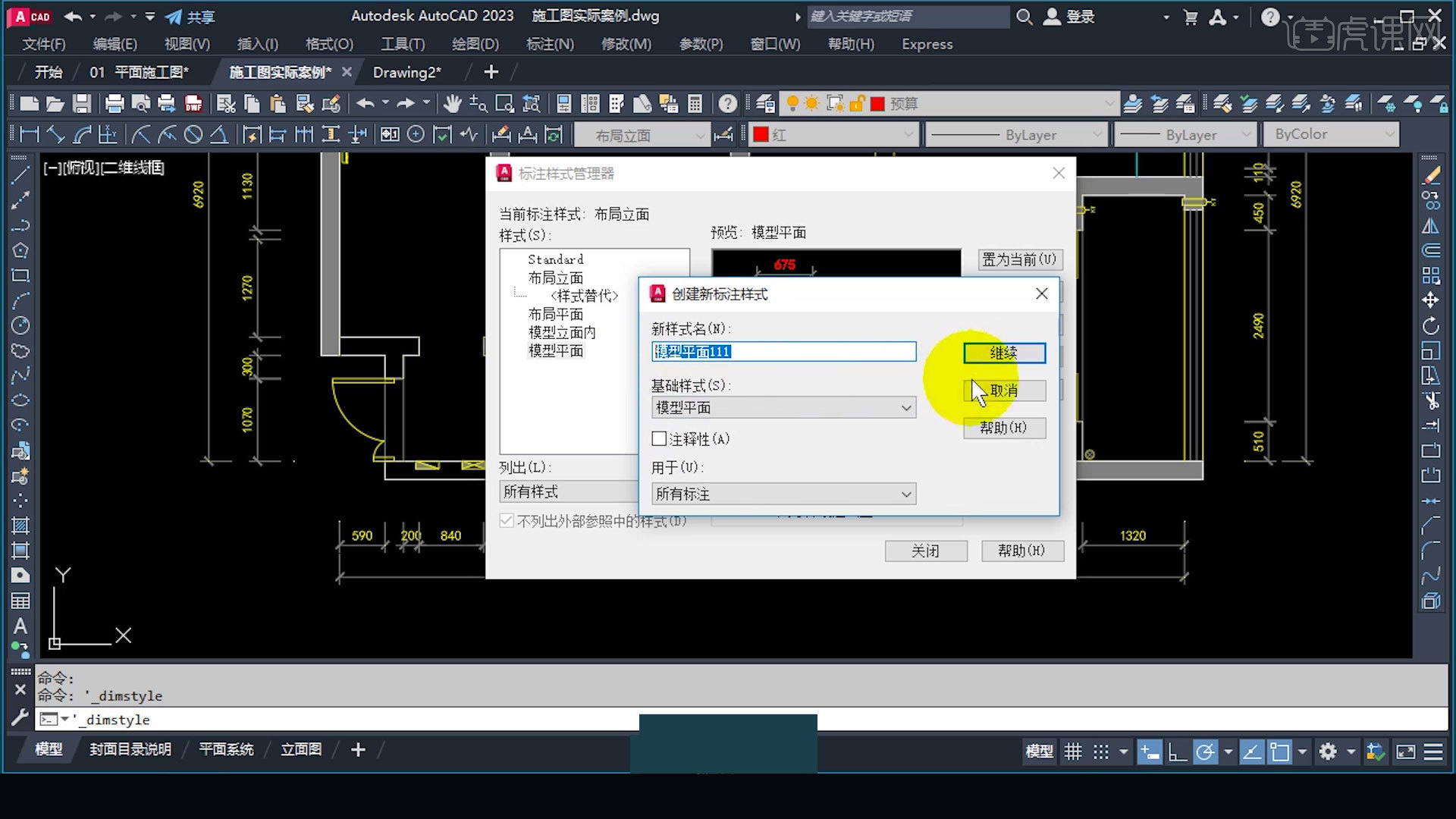
4.[线]的颜色为[ByLayer],[超出尺寸线]的值从后面调整为超限。
weight: normal; color: black;”>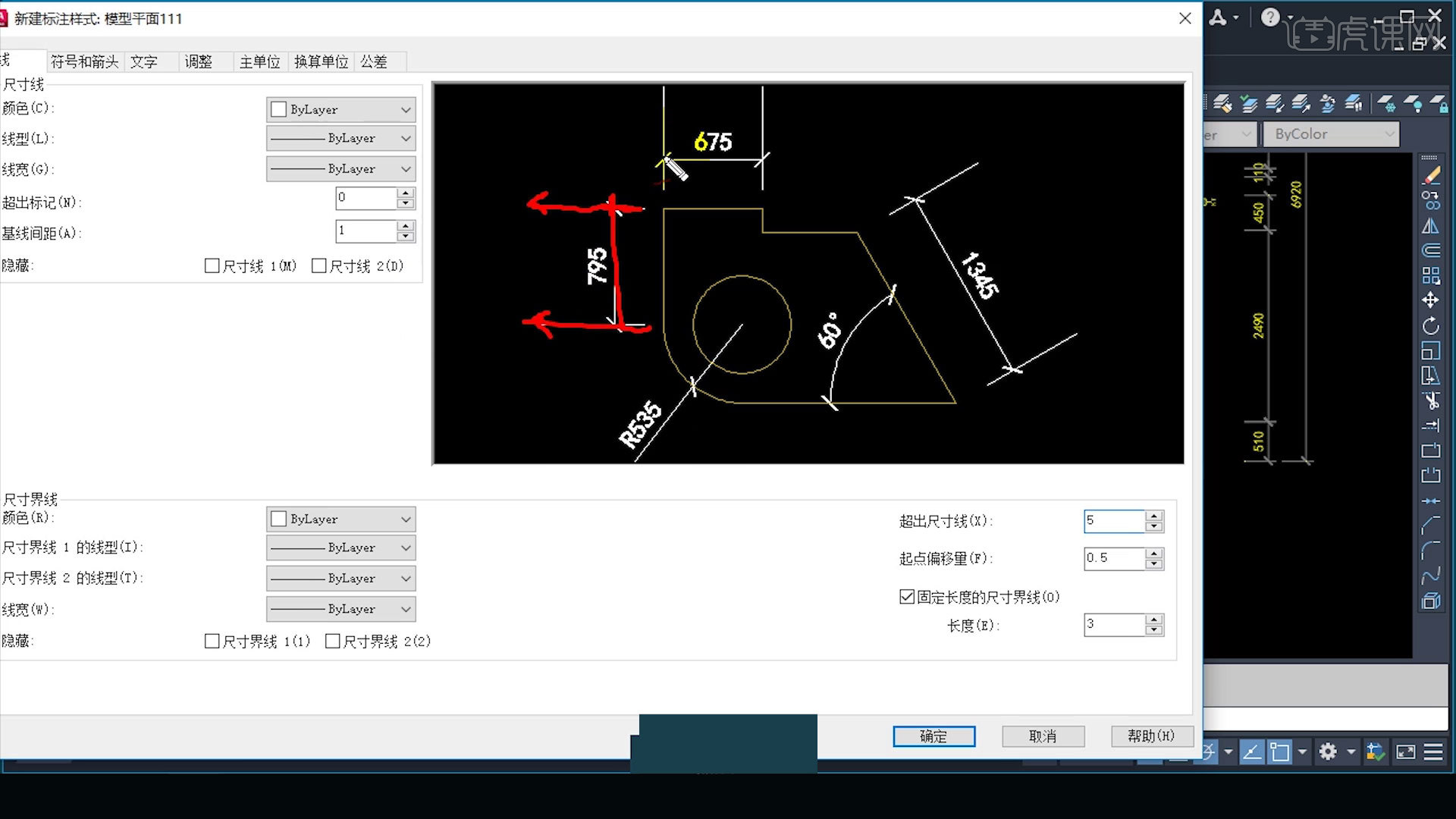
5.修改【起点偏移】尺寸,勾选【固定长度的尺寸界线】,对长度进行固定。
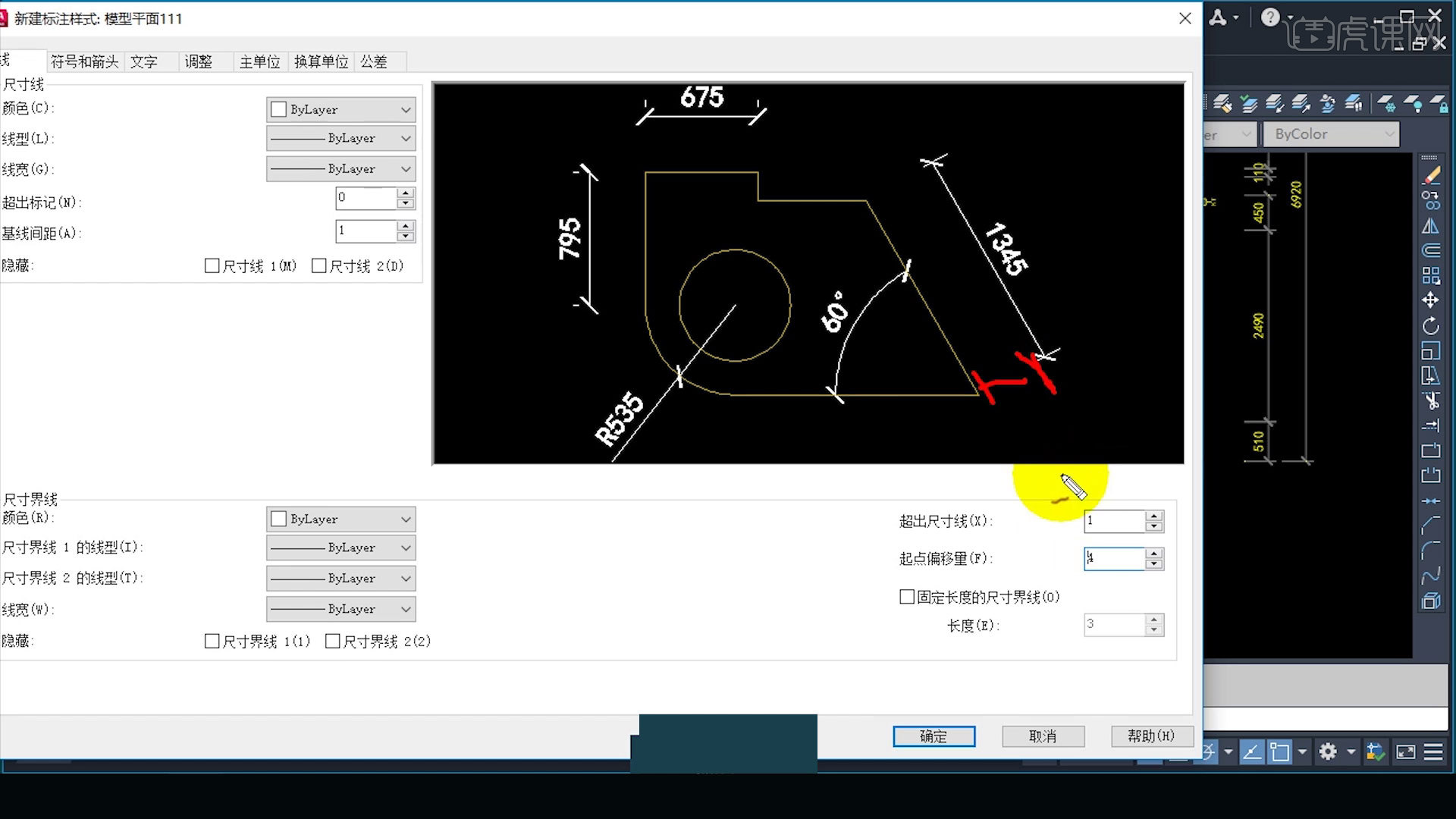
6.【符号与箭头】,进行修改【箭头】,【剪头大小】调整。
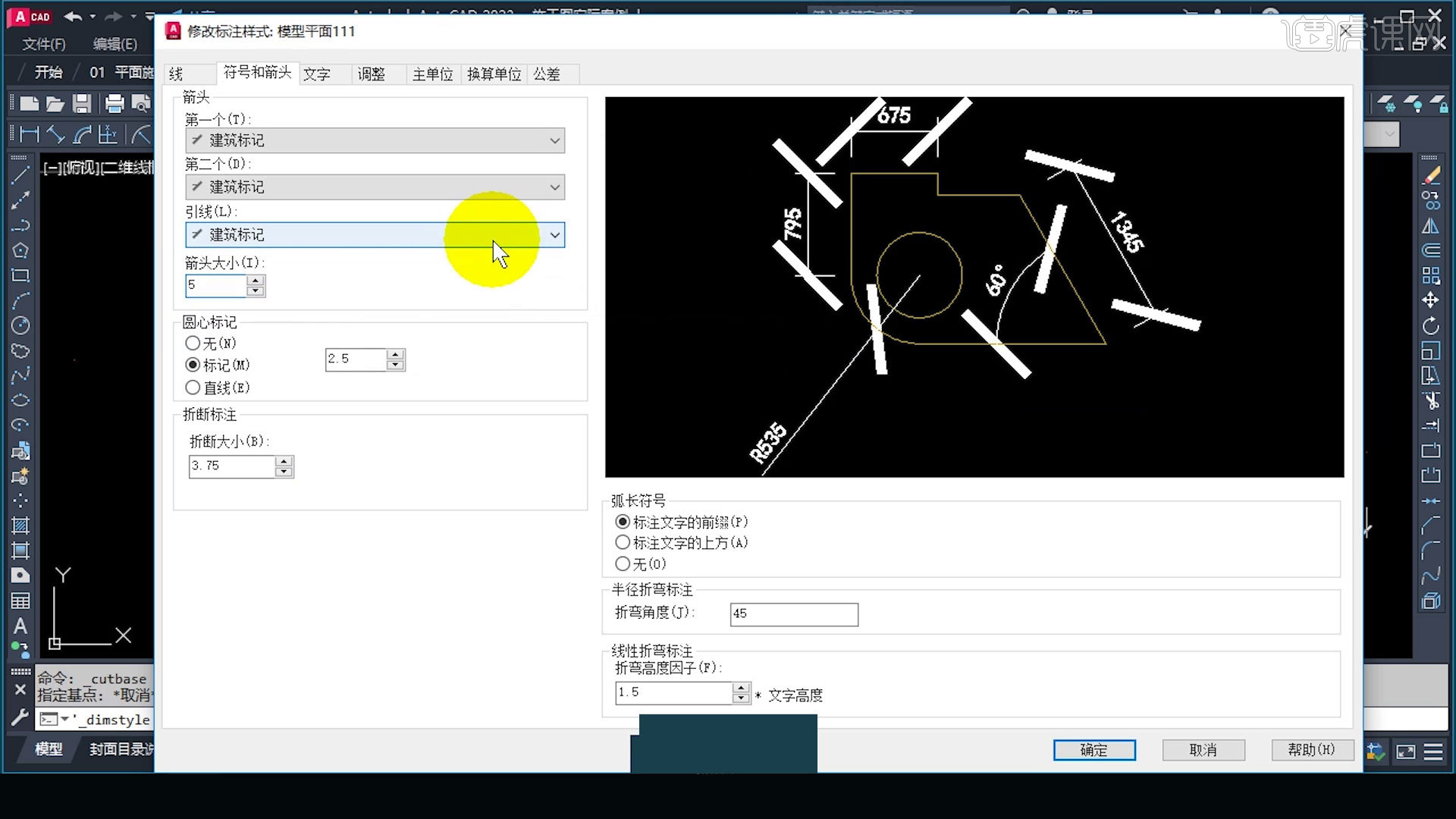
7.【文字】参数进行修改调整,颜色【ByLayer】,调整【文字高度】。
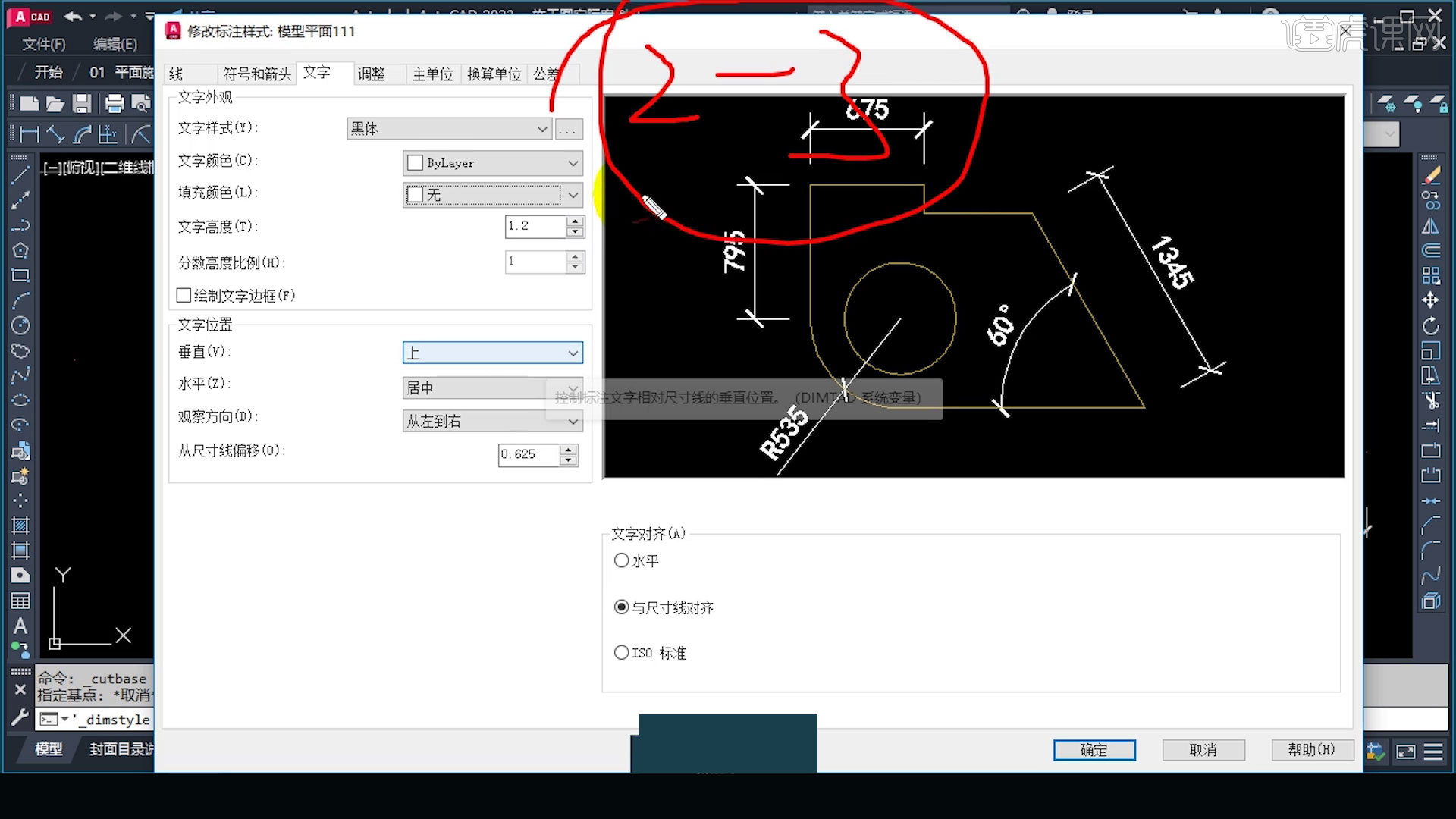
8.【调整】中勾选【文字适中保持在尺寸界线之间】和【尺寸线上方,带引线】,勾选【使用全局比例】,设置为100。
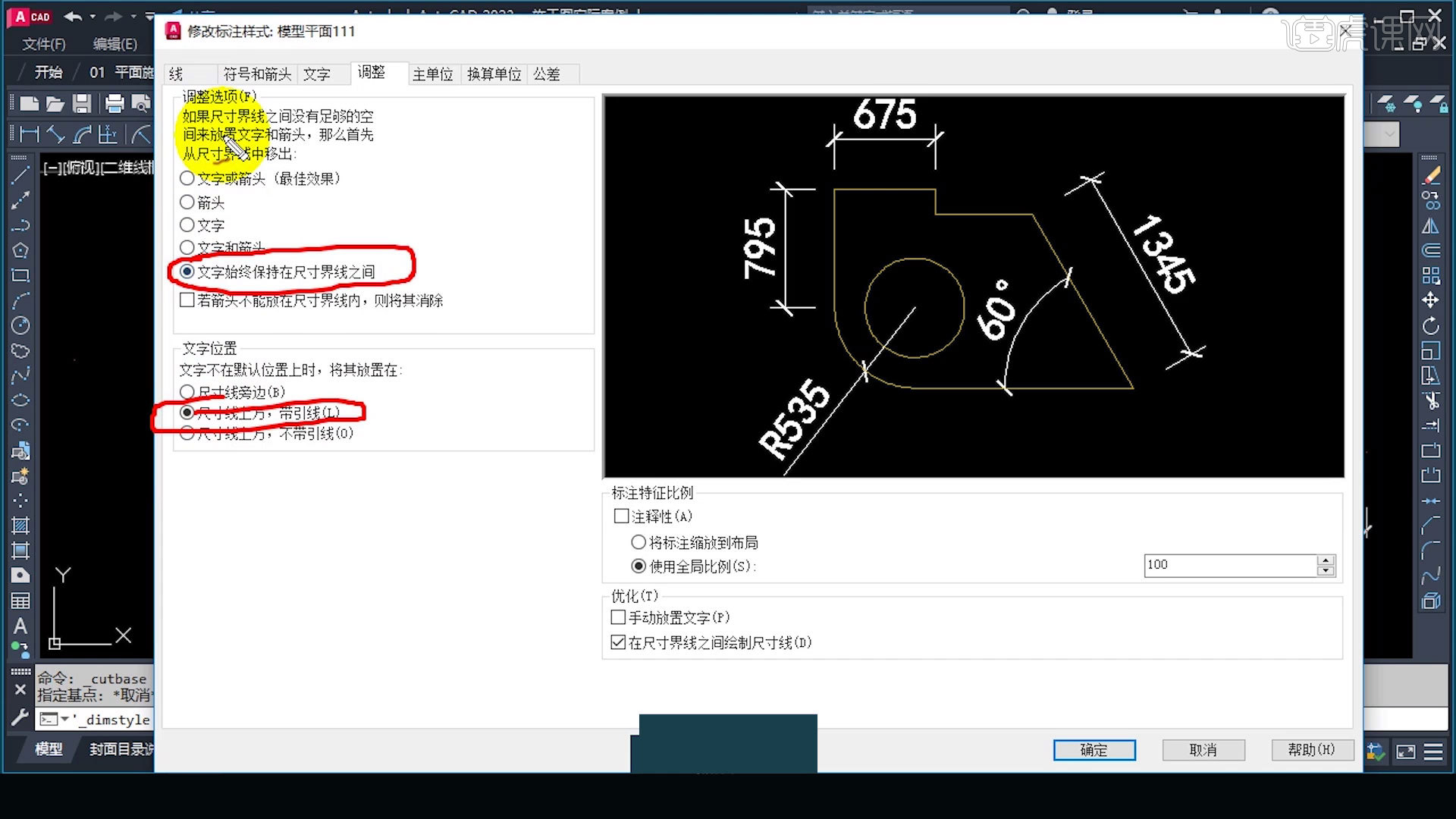
9.【主单位】【精度】为0,【舍入】进行设置,点击【确定】。
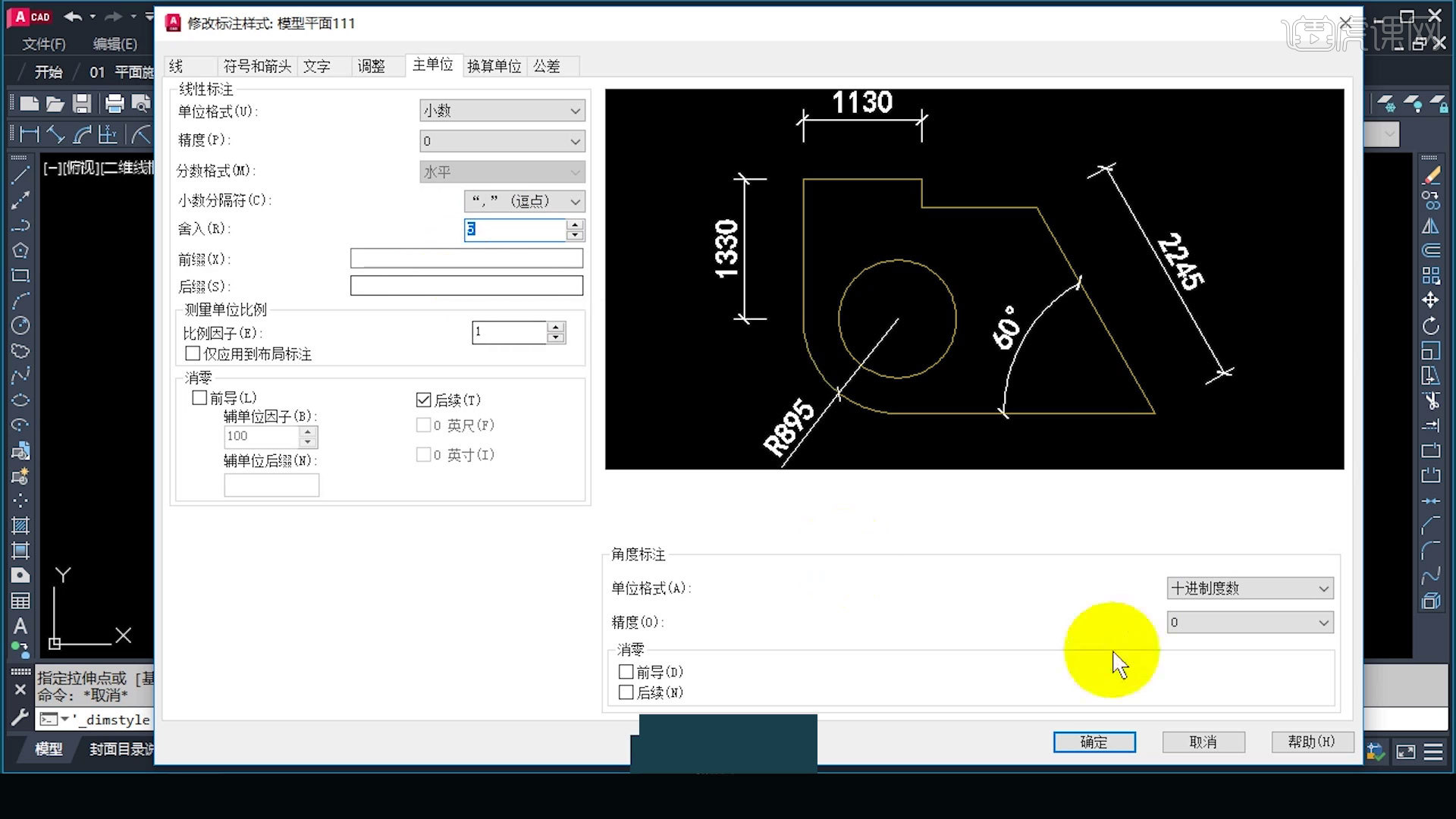
10.【线性标注】【DLI】,点击第一个点再点击第二个点,即可出现标注。
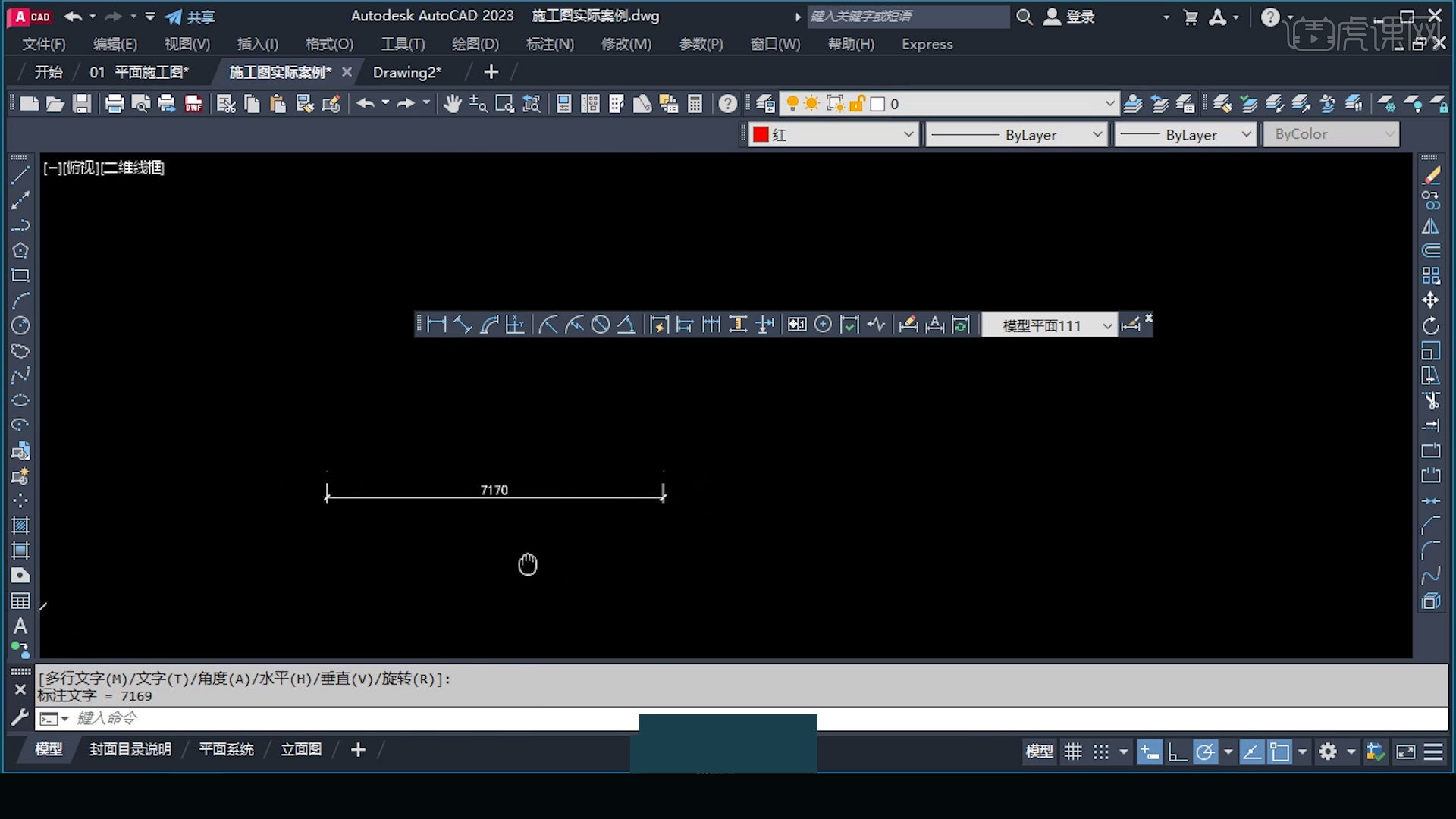
11.【对齐标注】【DAL】,可以拉出斜线,【弧长标注】【DAR】。
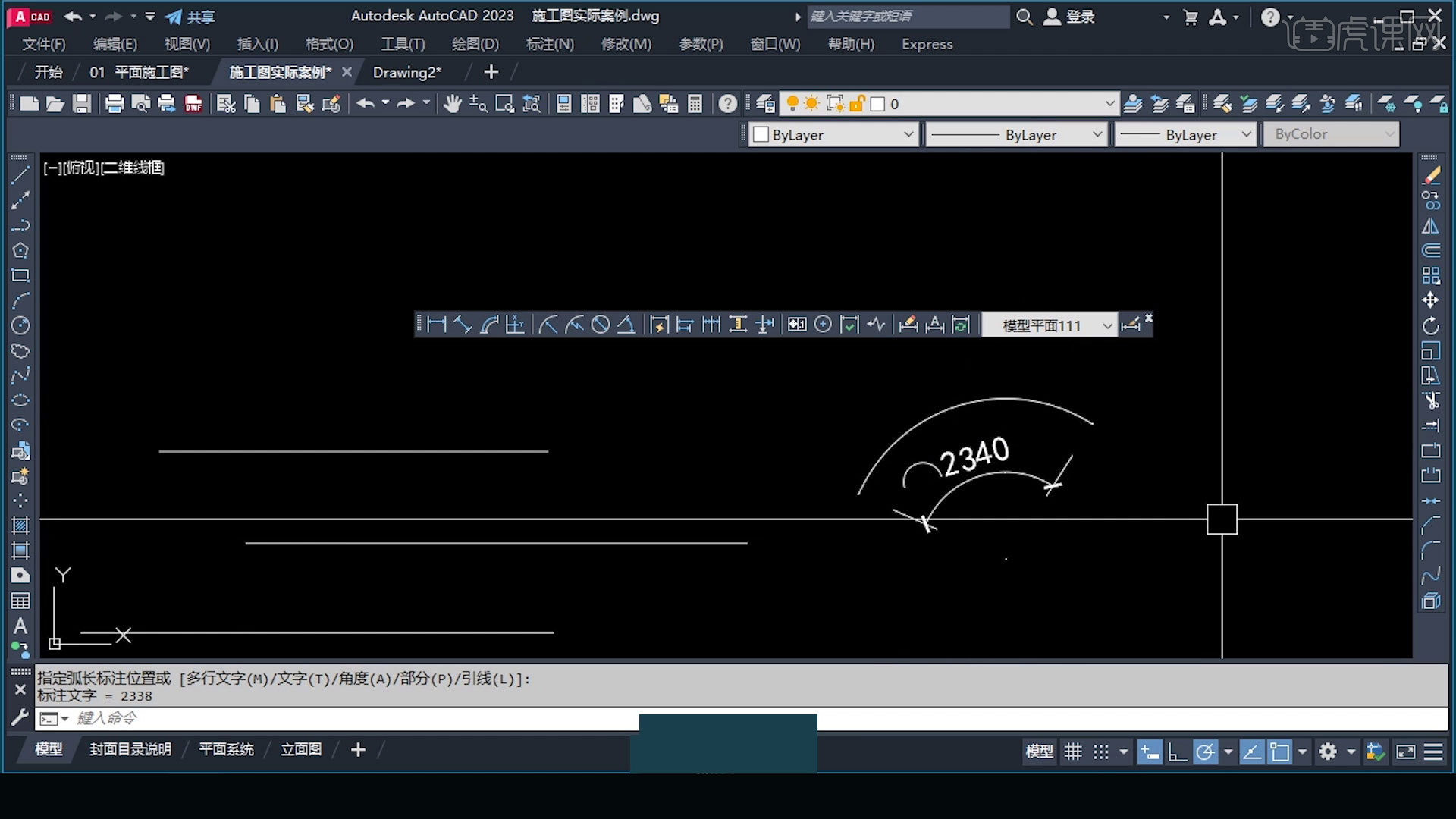
12.【快速标注】可以将很多线同时进行标注,【基线】以某一个起点作为基线点,同一个目的点出发。
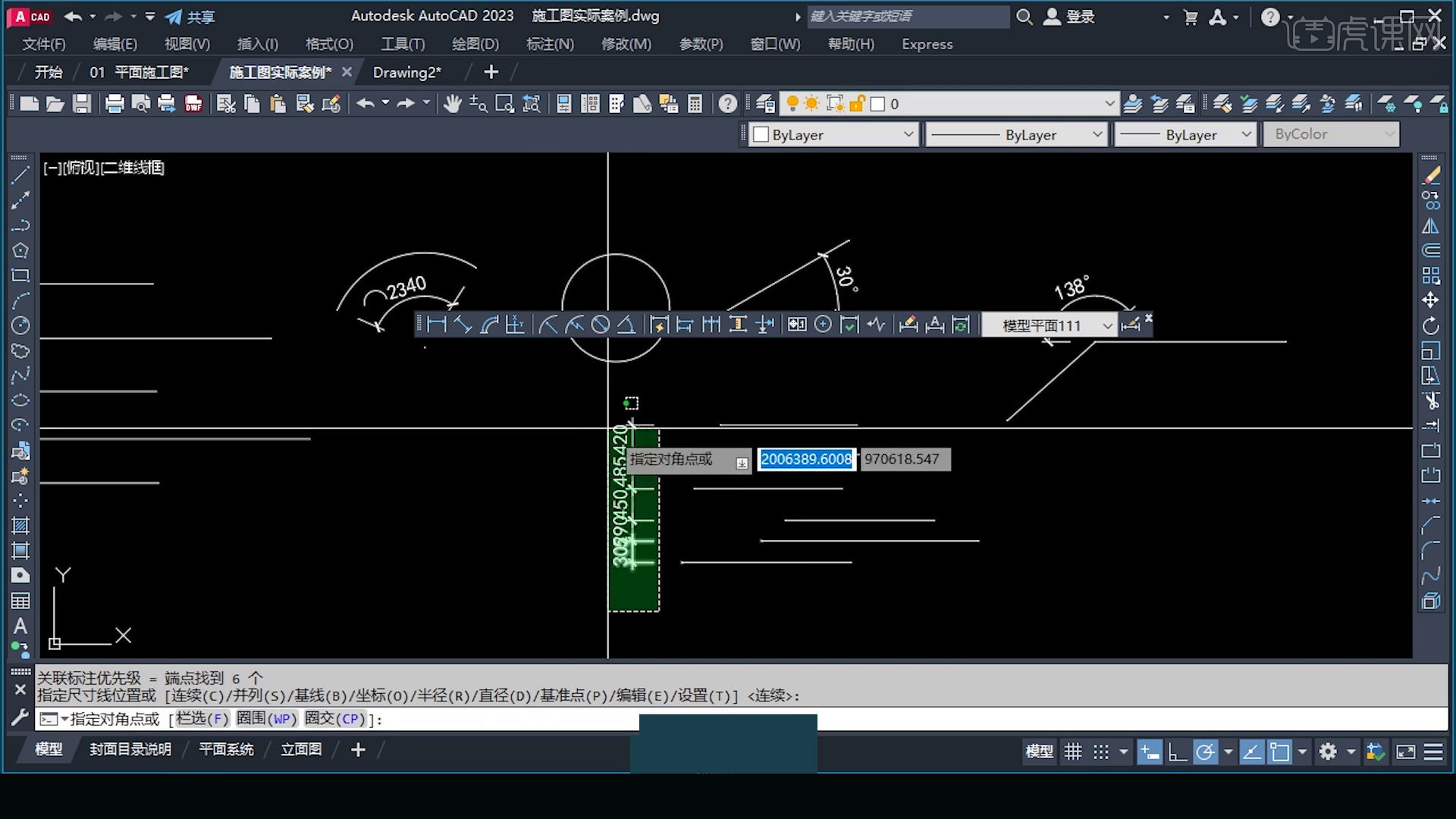
13.【连续标注】,从末点依次开始标注,有连接性标注,【等距标注】的间距是一样的。
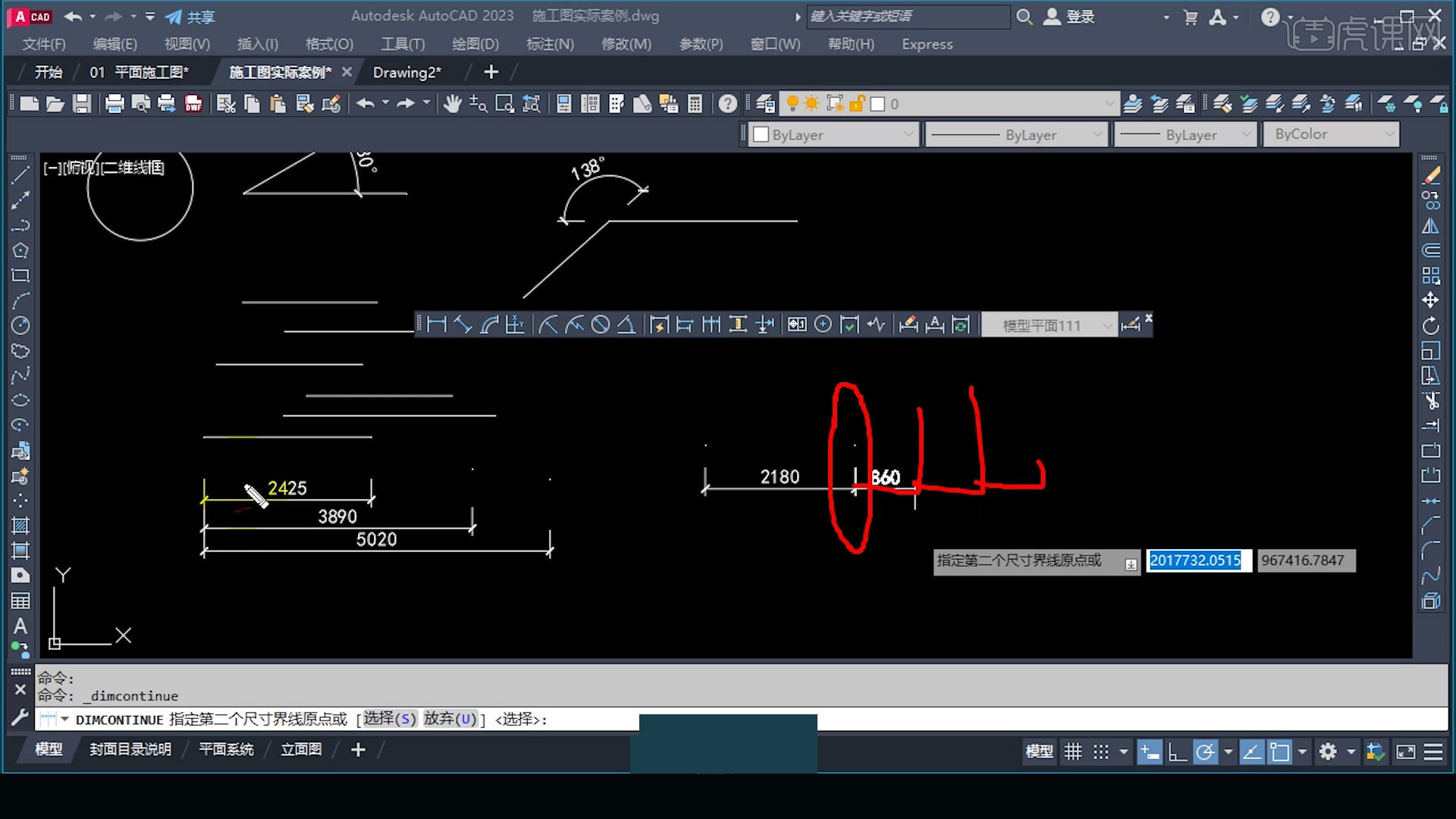
14.【圆心标记】会以点的形式把圆心标出,【折弯标注】以省略过长的线段,双击文字可以修改文字。
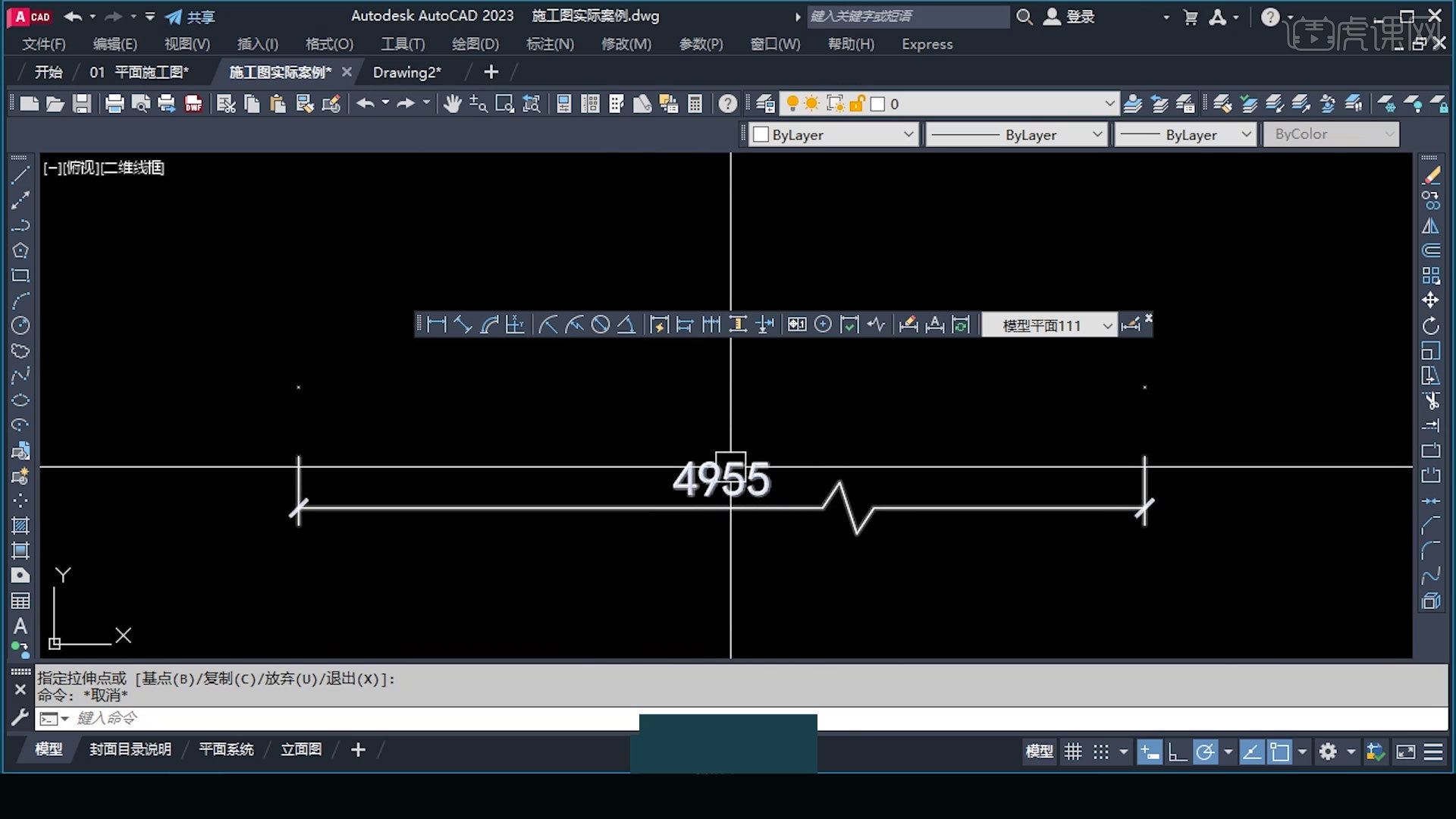
15.本节课内容结束,感谢同学们的观看!

以上就是CAD(2023)-标注的设置与绘制11图文教程的全部内容了,你也可以点击下方的视频教程链接查看本节课的视频教程内容,虎课网每天可以免费学一课,千万不要错过哦!
点击观看视频教程 <!–
<!–  –>CAD(2023)-标注的设置与绘制11新手入门19人已学视频时长:40:11立即学习
–>CAD(2023)-标注的设置与绘制11新手入门19人已学视频时长:40:11立即学习
本文来源虎课网huke88.com

